Като управител на проекти или член на екипа често се озоваваш в джунглата от задачи и потребителски истории. Управлението на тези процеси в Jira може да бъде от съществено значение за успешността на проекта ти. В този урок ще получиш обстоен преглед как да създадеш, управляваш и интегрираш потребителски истории ефективно в обратния лист и спринтове.
Най-важни изводи
- Потребителските истории са централни елементи в процеса на Скрам и служат за структурирано планиране.
- Можеш да създаваш, променяш и преместваш потребителски истории директно в обратния лист и спринтове.
- Сортирането на потребителски истории ти помага да запазиш преглед и да поставиш приоритети.
Стъпка по стъпка насоки
Създаване на потребителски истории в обратния лист
За да създадеш нова потребителска история, първо навигирай към обратния лист. Можеш да кликнеш в горния десен ъгъл на „Създаване на задача“. В следващия прозорец въведи името на потребителската история, например "Тест". За да запазиш тази задача, просто натисни бутона „Enter“. Така ще създадеш потребителската история в своя обратен лист.
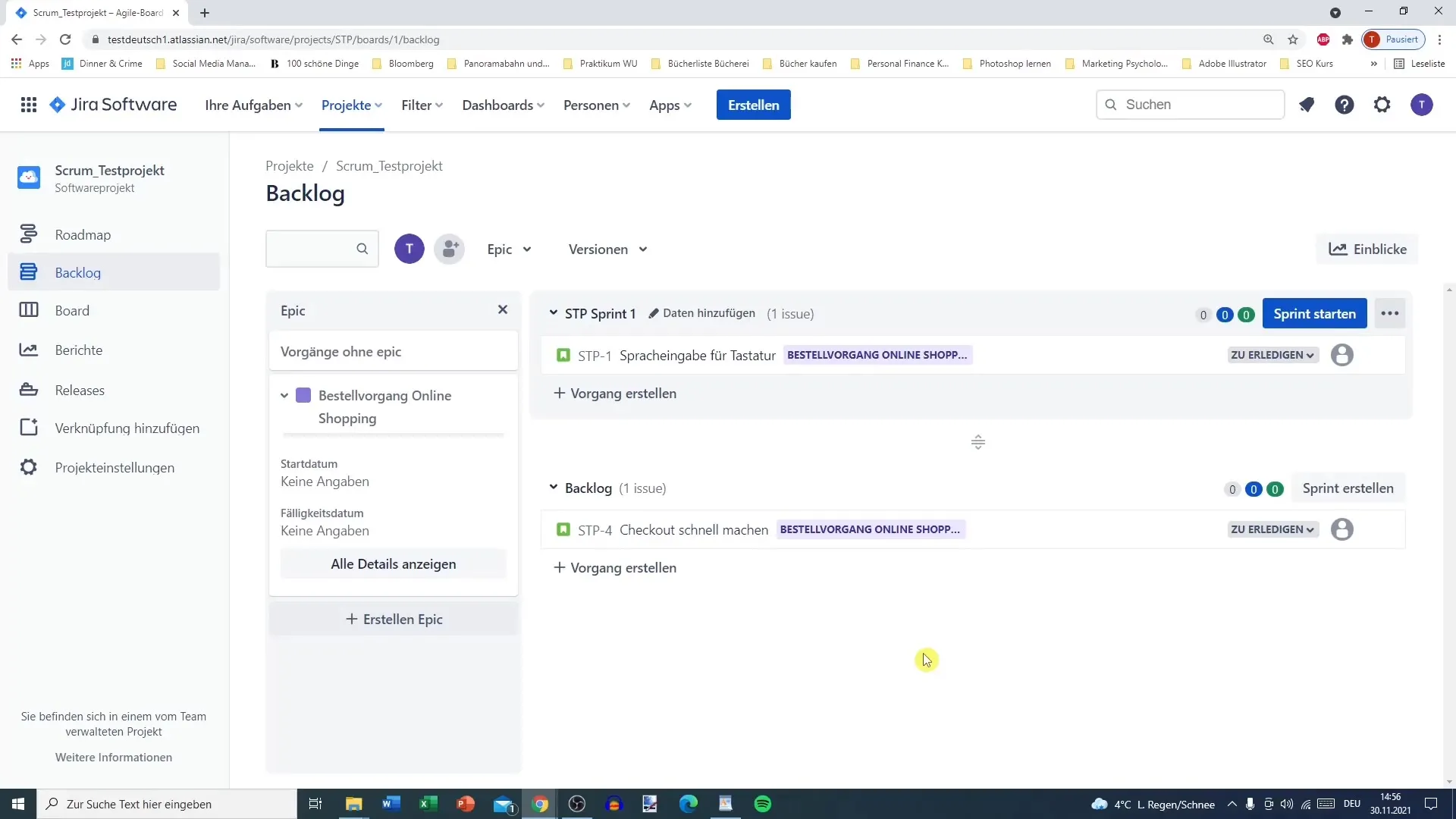
Преместване на потребителски истории в спринт
След като си създал потребителската история, можеш да решиш дали искаш да я преместиш директно в спринт. Натисни левия бутон на мишката и влачи потребителската история нагоре в зоната на спринта. Тези задачи ще бъдат автоматично показани на твоят табло при активиране на спринта. Това означава, че можеш директно да започнеш с обработката.
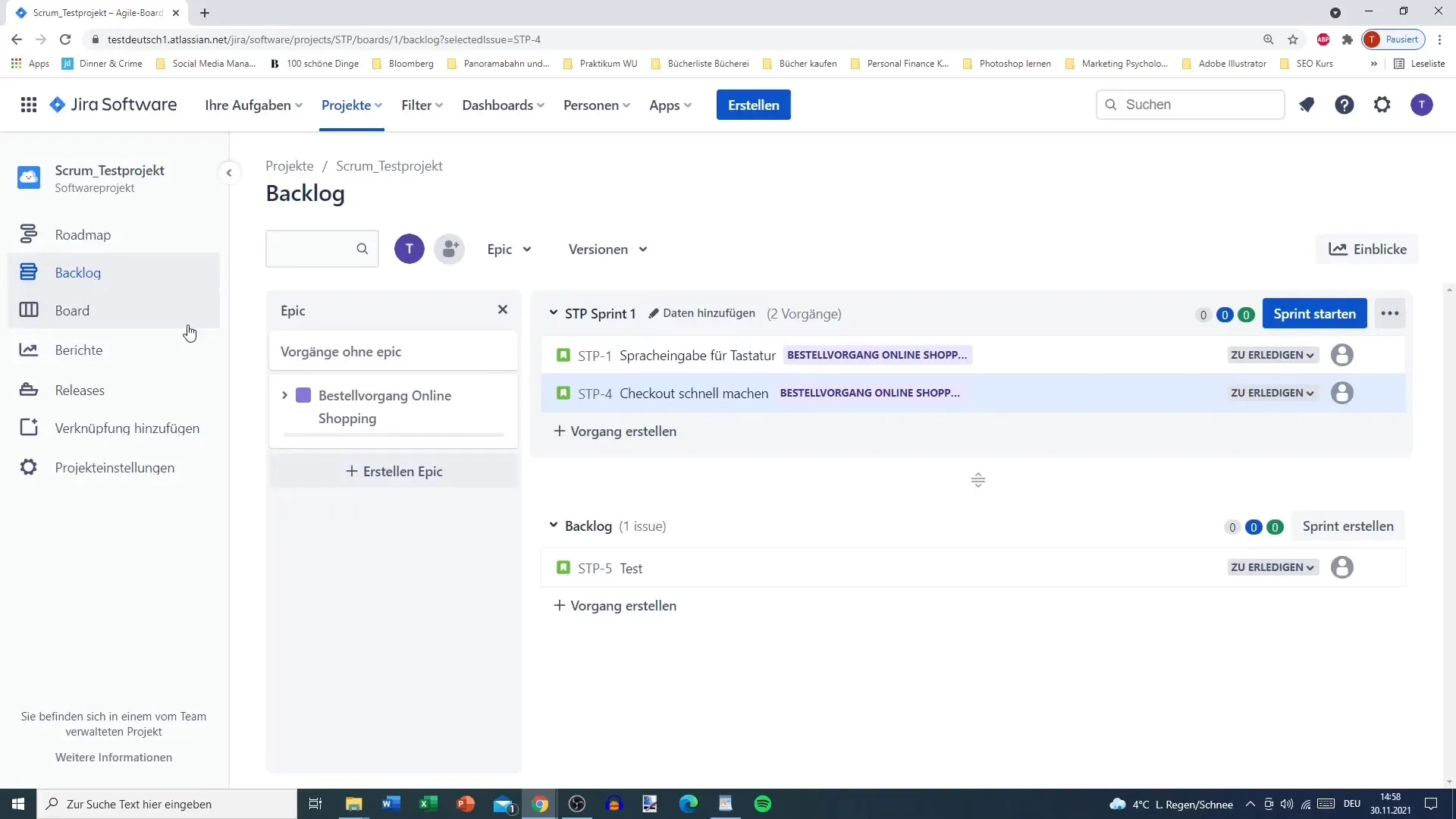
Управление и сортиране на потребителски истории
Добра практика е да нарежеш потребителските истории в логически ред. Влачи ги с техника Drag and Drop на желаната позиция в обратния лист, така че по-важната потребителска история винаги да бъде горе. Това не само улеснява прегледа, но също така гарантира, че се концентрираш върху последните задачи.
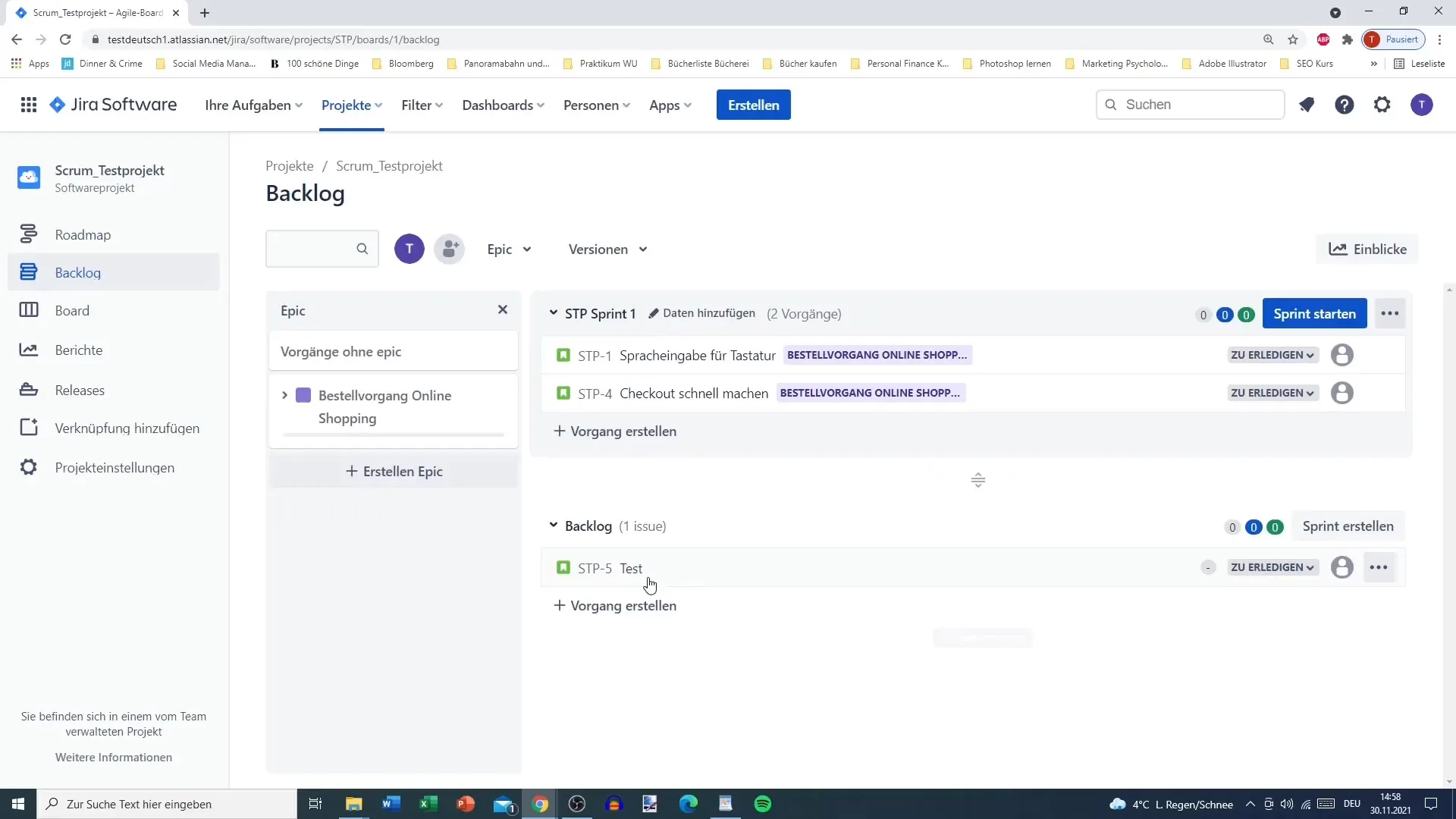
Промяна на статуса на потребителските истории
Вдясно до всяка потребителска история ще откриеш опции за промяна на статуса на задачите. Например, можеш да маркираш една потребителска история като "В процес на работа". Така тя ще бъде взета в съответната категория „В работа“ на таблото за спринта. Този подход ти спестява време и опростява процеса.
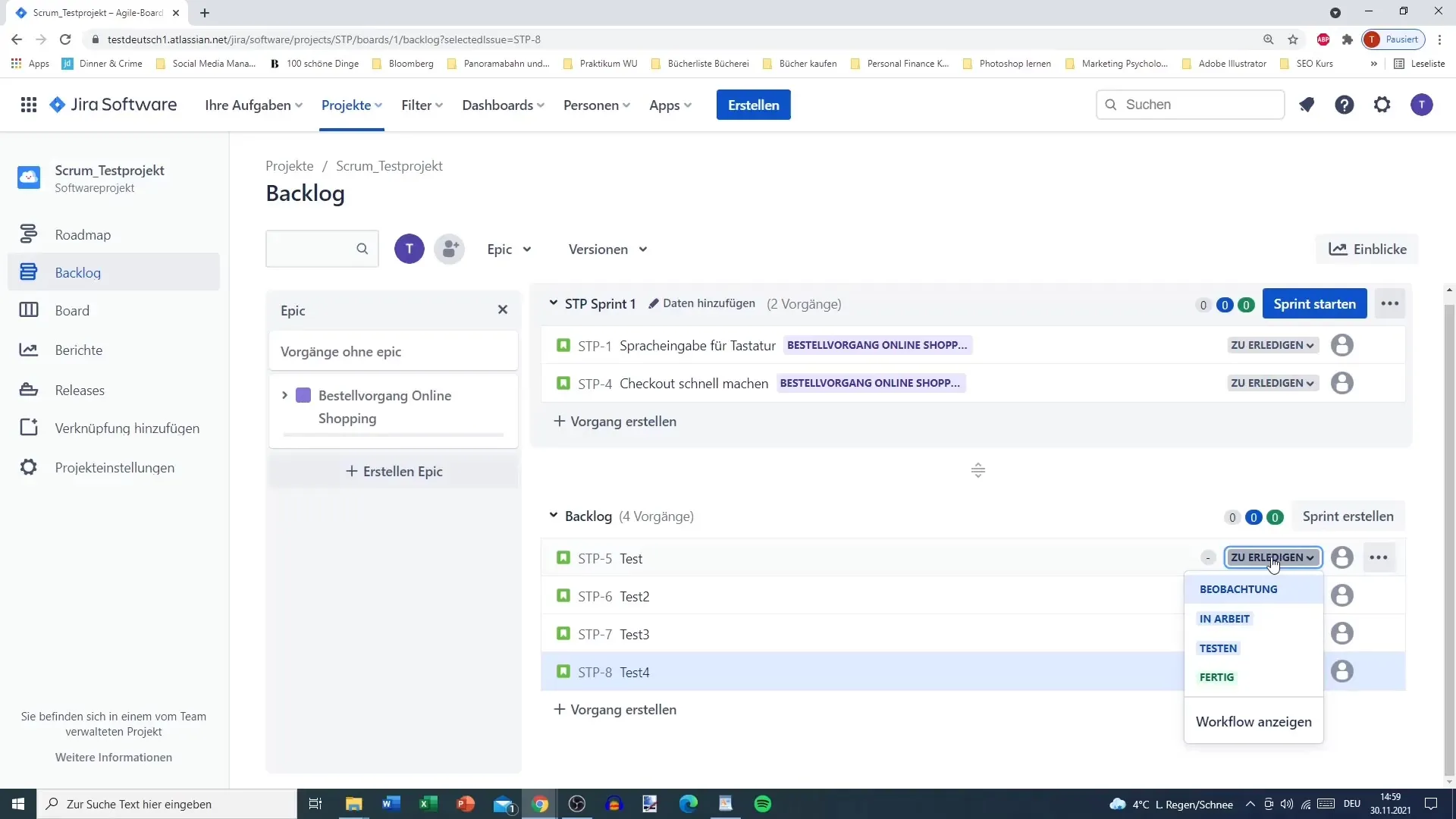
Отговорности за потребителски истории
За да дефинираш ясно отговорностите, можеш да зададеш потребителските истории директно на дадена личност. Кликни върху съответното поле до потребителската история и избери подходящия потребител. Това насърчава отговорността в екипа и гарантира, че всеки знае кой работи по коя история.
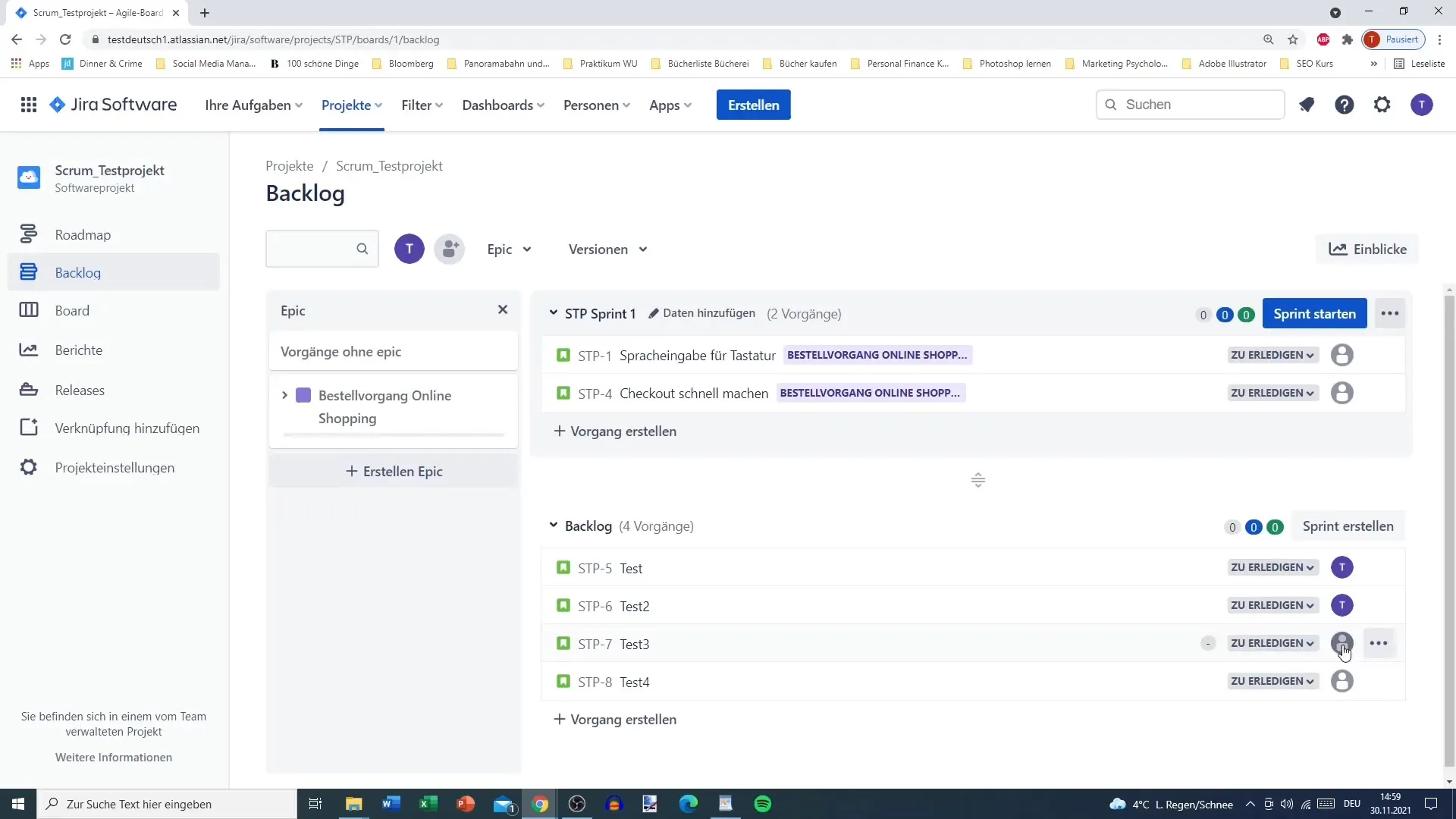
Създаване на връзки между потребителски истории и други задачи
Използвай възможността да свързваш задачи помежду си. Можеш да присвоиш на потребителските истории надлежащи задачи (Епици) или подзадачи (Задачи). Това ти предоставя ясен преглед върху структурата на задачите ти и позволява по-доброто проследяване.
Добавяне на подзадачи към потребителски истории
Ако потребителската история изисква няколко подстъпки, можеш да създадеш подзадачи. За целта кликни върху потребителската история и избери опцията за добавяне на подзадачи. След това въведи отделните задачи, необходими за завършването на потребителската история. Така ще запазиш преглед върху всички необходими стъпки.
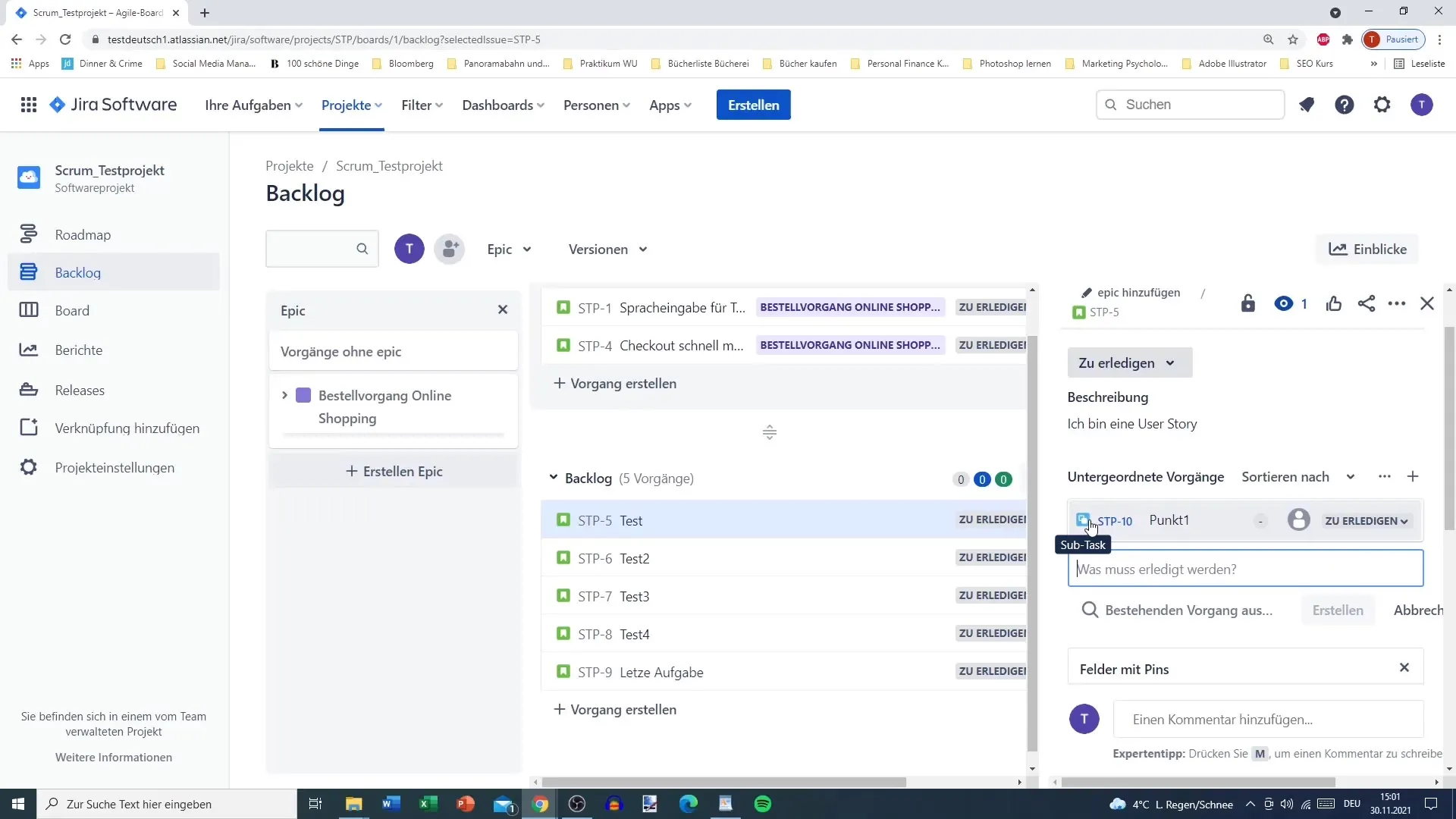
Управление на документация и прикачвания
Jira позволява добавянето на прикачени файлове или връзки към съответни уебсайтове директно към потребителската история. Използвай тази функционалност, за да предоставиш допълнителна информация, дизайни или други ресурси, които подпомагат обработката на потребителската история.
Настройки на проекта и описание
Всяка потребителска история може да бъде означена с предварително дефинирано описание, което сте настроили в настройките на проекта. Такива описания са полезни, за да обхванете основните изисквания и цели на потребителската история. Уверете се, че това описание е показателно, за да избегнете обърквания.
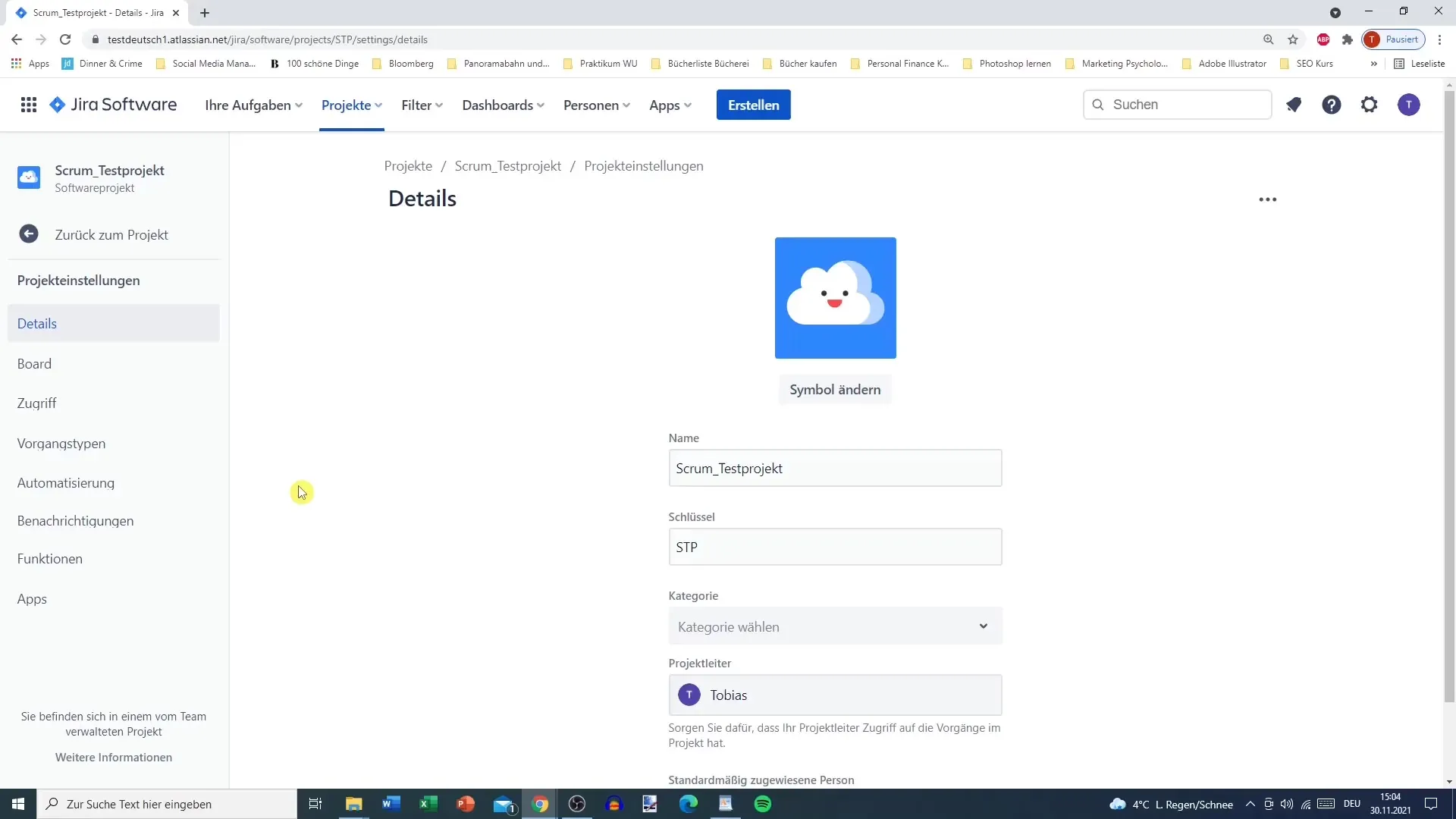
Настраиване на потребителските истории за спринт
След като сте създали най-добрите условия за работа, е време да внедрите потребителските истории реално в спринта. Вие можете да добавите или премахнете няколко потребителски истории от спринта, като просто преместите линията в беклога и по този начин променяте приоритетите.
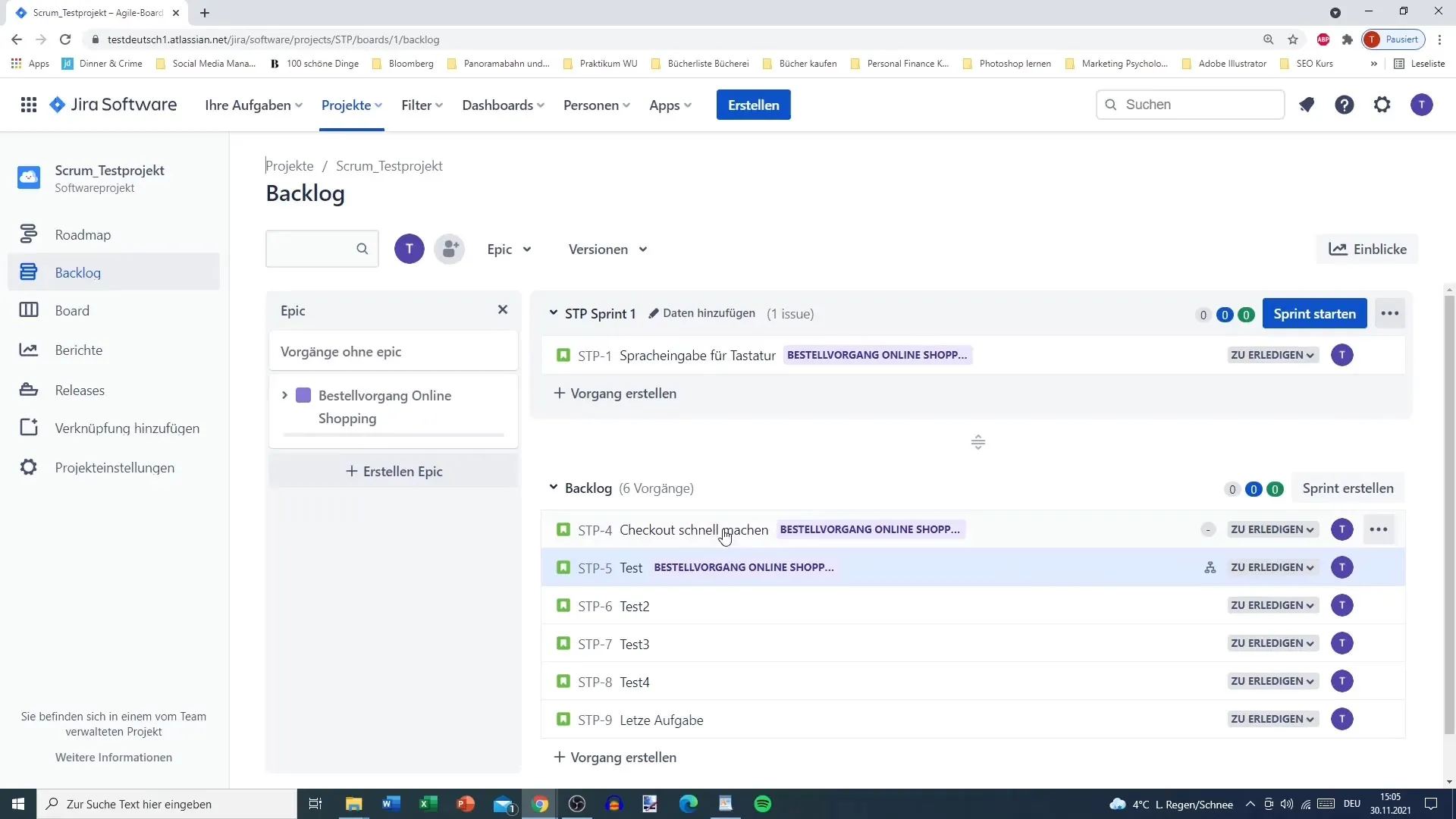
Обобщение
В този урок научихте как да управлявате потребителски истории в Jira ефективно в беклога и да ги подготвите за вашите спринтове. От създаването до назначаването и управлението на подзадачи - изминавате всички стъпки, за да организирате целенасочено потребителските истории.
Често задавани въпроси
Какви са потребителските истории?Потребителските истории описват изискванията към продукта от гледната точка на крайния потребител.
Как мога да създам потребителска история в Jira?Цъкнете „Създаване на задача“, въведете заглавие и го запазете, като натиснете Enter.
Мога ли да преместя потребителски истории в спринтове?Да, това е възможно, като преместите потребителската история с Drag and Drop в областта на спринта.
Как мога да променя статуса на потребителска история?Цъкнете върху потребителската история и изберете желания статус през опциите в дясната част.
Как мога да добавя подзадачи към потребителска история?Цъкнете върху потребителската история и изберете „Добавяне на подзадача“ от менюто, за да създадете подзадачи.


